
Šī programmatūra saglabās jūsu draiveru darbību un darbību, tādējādi pasargājot jūs no izplatītākajām datoru kļūdām un aparatūras kļūmēm. Pārbaudiet visus draiverus, veicot trīs vienkāršas darbības:
- Lejupielādējiet DriverFix (pārbaudīts lejupielādes fails).
- Klikšķis Sāciet skenēšanu atrast visus problemātiskos draiverus.
- Klikšķis Atjaunināt draiverus lai iegūtu jaunas versijas un izvairītos no sistēmas darbības traucējumiem.
- DriverFix ir lejupielādējis 0 lasītāji šomēnes.
Microsoft sistēmā Windows 7 ieviesa mapju bibliotēkas, kas joprojām ir daļa no File Explorer. Bibliotēkas nodrošina centrālo mapju pārvaldīšanas vietu. File Explorer ietver noklusējuma videoklipu, attēlu, dokumentu un mūzikas bibliotēkas. Mūzikas bibliotēka ļauj ātri piekļūt mūzikas mapēm vairākās vietās, kas var noderēt.
Ņemiet vērā, ka mūzikas bibliotēka pēc noklusējuma nav iekļauta Windows 10 File Explorer sānjoslā. Uz atjaunot bibliotēkas File Explorer navigācijas joslā atlasiet Šis dators. Pēc tam ar peles labo pogu noklikšķiniet uz tukšas vietas kreisajā sānjoslā un atlasiet
Rādīt bibliotēkas no konteksta izvēlnes, kā norādīts zemāk. Tad jūs varat izvēlēties Bibliotēkas > Mūzika sānjoslā.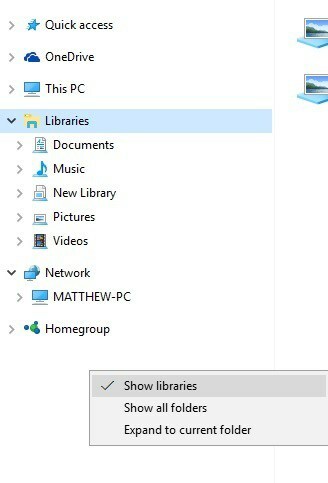
Tomēr mūzikas bibliotēka ne vienmēr var darboties. Kad mūzikas bibliotēka netiek atvērta, tiek parādīts logs Windows bibliotēkas, kurā teikts: “Music.library-ms vairs nedarbojas. Šo bibliotēku var droši izdzēst no datora. Iekļautās mapes netiks ietekmētas.”Mūzikas bibliotēku var labot šādi.
- Vispirms atveriet File Explorer (vai Windows Explorer) un noklikšķiniet uz Bibliotēkas loga kreisajā pusē, lai tos atvērtu, kā norādīts zemāk.
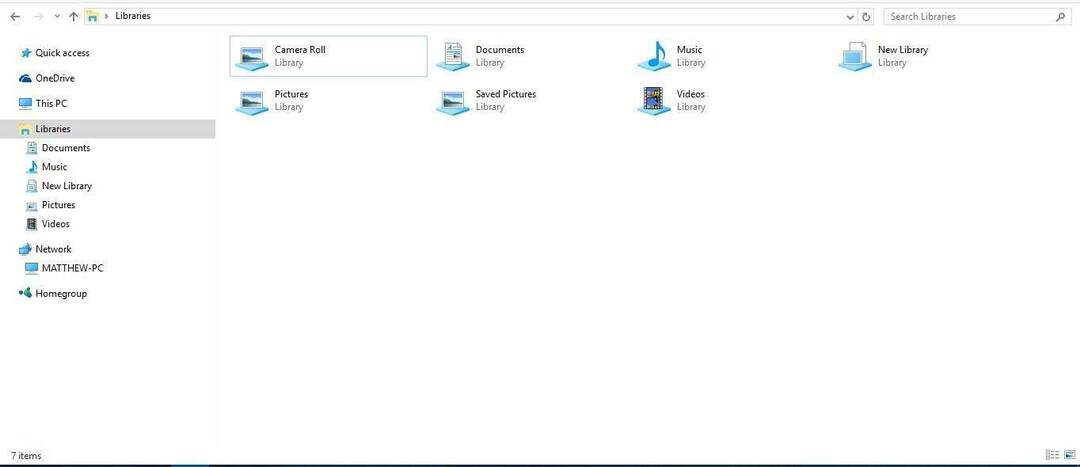
- Pēc tam ar peles labo pogu noklikšķiniet uz mūzikas bibliotēkas un atlasiet Dzēst no konteksta izvēlnes.
- Pēc tam navigācijas sānjoslā ar peles labo pogu noklikšķiniet uz Bibliotēkas, lai atvērtu konteksta izvēlni, kas parādīta tieši zemāk.
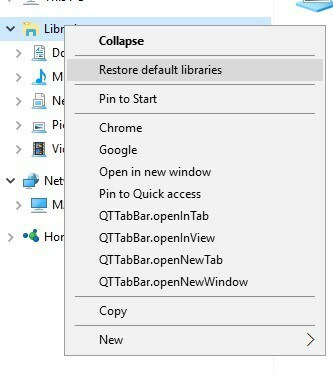
- Konteksta izvēlne ietver a Atjaunot noklusējuma bibliotēkas opcija. Noklikšķiniet uz Atjaunot noklusējuma bibliotēkas opcija.
- Tagad noklikšķiniet uz atjaunotās mūzikas bibliotēkas, lai to atvērtu.
Tātad tas ir ātrs Windows mūzikas bibliotēkas labojums. Ņemiet vērā, ka jebkuru File Explorer bibliotēkas mapi var labot gandrīz tāpat. Vienkārši izdzēsiet bibliotēkas mapi, kas netiek atvērta, un atlasiet Atjaunot noklusējuma bibliotēkas.


